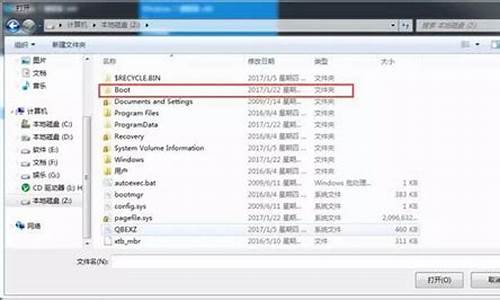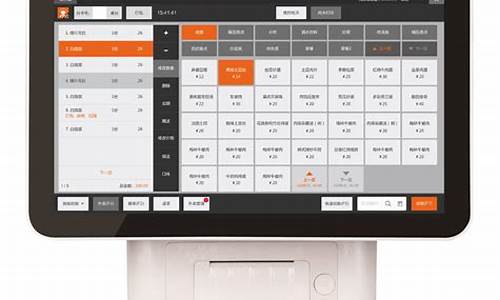用剪映做电脑系统怎么做-剪映电脑能做吗
1.电脑剪映怎么用
2.剪映电脑怎么防抖?看完这篇文章你就知道了
电脑剪映怎么用

电脑剪映的操作方法如下:
1、下载一款安卓模拟器,下载剪映apk程序到电脑。
2、剪映里需要用的素材在“文档”里,复制到mumu共享文件夹里,再打开剪映。
3、根据自己的需求进行创作,完成后点击导出即可。
剪映是一款手机视频编辑工具,带有全面的剪辑功能,支持变速,有多样滤镜和美颜的效果,有丰富的曲库资源。
剪映电脑怎么防抖?看完这篇文章你就知道了
大家在电脑上,使用剪映专业版剪辑视频时,因为视频画面有抖动的情况,想要进行防抖处理,可是找不到防抖设置按钮。在手机剪映上有防抖功能,可一键对视频进行防抖处理,可是在剪映专业版中怎么找不到该功能呢?
的确如此,在剪映专业版1.4.1之前的版本中,是没有防抖功能的,但是从1.4.1版本开始,增加了防抖功能。
所以,想要使用该功能,需要先升级剪映专业版版本,升级方法是:
1,打开剪映专业版首页点击「设置」图标。
2,打开设置下拉列表点击「版本号」。
3,打开版本号对话框点击「检查更新」按钮,将剪映专业版版本更新至1.4.1及以上版本。
完成版本更新后,就可以使用防抖功能了,使用方法:
1,打开剪映专业版首页点击「开始创作」,然后点击「导入素材」。
2,打开请选择媒体资源对话框,点选「视频素材」,然后点击「打开」。
3,导入视频素材后,将鼠标拖放至视频素材上,然后点击「+」,将视频素材添加至编辑区。
4,添加完视频素材,然后向上滑动画面板块。
5,滑动界面至底部后勾选「视频防抖」,系统就会开始对视频素材进行防抖处理,右侧可看到处理进程,达到100%时,防抖处理完毕。接下来点击“箭头”图标。
6,打开下拉列表,有三个选项,分别是推荐、裁剪最少和最稳定,可根据实际需要进行选择,在默认情况下,选择推荐即可。
7,如果对防抖处理结果不满意,想要取消时,则取消勾选「视频防抖」即可。
好,以上就是对问题“剪映电脑怎么防抖?”的解答,不知是否解决了您的问题。
剪映专业版采用更直观更全能易用的创作面板,让专业剪辑变得更简单高效。为更多人提供畅爽的专业剪辑体验,让更多人享受视频创作的乐趣!有你需要的剪映视频学习教程:剪映基础视频教程(电脑版):教程亮点是全面且细节到位;在成为视频剪辑软件讲师之前,我已经有了好几年视频剪辑的经验,过去的习惯让我不由自主的想要弄懂软件所有功能按钮的用法,这样可以帮助我们更加方便的使用软件,所以我的教程也是这样,把软件的每一个功能按钮都给大家讲清楚,让大家也能更加方便的使用软件。剪映手机短视频制作零基础入门教程:为新手小白开发的全面系统教程;帮助O基础学员快速学会;剪映各项功能的使用;快速上手短视频的剪辑制作。剪映-分身效果制作:本课程详细讲解如何运用剪映制作人物分身效果。剪映-最火最新卡点视频效果制作:本课程详细讲解抖音最新最火的卡点视频如何制作。有各个版本的剪映软件可供学习使用:剪映电脑版v2.8.5附安装教程官方免费版剪映v2.5.1forWindows电脑版专业免费版剪映电脑版v2.8.5视频剪辑软件专业免费版声明:本站所有文章资源内容,如无特殊说明或标注,均为采集网络资源。如若本站内容侵犯了原著者的合法权益,可联系本站删除。